- Autor Abigail Brown [email protected].
- Public 2023-12-17 06:45.
- Viimati modifitseeritud 2025-01-24 12:08.
Mida teada
- File Explorer: > vali ülesnool (vasakule) > paremklõpsake OneDrive > Settings> Konto > Kaustade valimine.
- OneDrive'i rakendus: kõigi failide kuvamiseks valige kaust > valige eelvaate või allalaadimise fail.
See artikkel selgitab, kuidas kasutada OneDrive'i operatsioonisüsteemiga Windows 10, pöörates seda File Exploreri ja OneDrive'i Windows Store'i rakenduse vahel.
File Exploreriga organiseerimine
Võib tulla üllatusena, et te ei pea kõiki OneDrive'i faile kõvakettal hoidma. Tegelikult võite jätta neid nii palju kui soovite pilve (ehk Microsofti serverid) ja faile alla laadida ainult vastav alt vajadusele. See oleks eriti oluline, kui kasutate piiratud salvestusruumiga tahvelarvutit.
Otsustamiseks, milliseid faile soovite kõvakettal hoida ja milliseid faile soovite pilve jätta:
-
Ava File Explorer.
Vajutage Win+E, et kiiresti avada File Exploreri aken.

Image -
Valige tegumiriba paremas servas olev ülespoole suunatud nool.

Image -
Paremklõpsake OneDrive’i vasakpoolsel paanil või akna põhiosas.

Image -
Valige Seaded.

Image -
Avanevas aknas veenduge, et vahekaart Konto on valitud ja valige nupp Kaustade valimine.

Image - Avaneb veel üks aken, mis loetleb kõik OneDrive'is olevad kaustad. Lihts alt tühjendage märge nendelt, mida te ei soovi kõvakettal hoida, klõpsake OK ja OneDrive kustutab need teie eest automaatselt. Pidage meeles, et kustutate need ainult arvutist. Failid jäävad pilve allalaadimiseks igal ajal.
See on kõik, mis tuleb kõvakettale ruumi vabastamiseks, säilitades samal ajal oma failid OneDrive'is saadaval.
Puudus File Exploreris
OneDrive'i File Exploreri versiooni põhifunktsiooniks on võimalus näha kaustu, mida pole kohalikule kõvakettale alla laaditud. Kui kasutate OneDrive'i ilma muudatusteta, on tõenäoliselt kogu OneDrive'i failide komplekt lokaalselt salvestatud.
Te ei pea seda siiski tegema. Väga lihtne on jätta mõned failid pilve ja ainult kriitilisem sisu arvutisse. Probleem on selles, et teil pole File Exploreri kaudu võimalust näha, mis teie kõvakettal pole. Varem oli selline funktsioon, mida kutsuti kohahoidjateks, ja Microsoft kinnitas hiljuti, et see funktsioon naaseb ülalmainitud nõudmisel sünkroonimisena. Uus funktsioon aitab teil eristada kõvakettal olevaid ja pilves talletatud faile.
Seni saate kasutada OneDrive'i Windowsi poe rakendust. See võimaldab teil vaadata kogu oma OneDrive'i sisu, sealhulgas faile, mis pole teie kõvakettal.
See pole ideaalne lahendus, kuid see toimib ja meie arvates on sellega palju lihtsam toime tulla kui File Exploreri ja OneDrive.com-i vahel liikumine.
Microsoft Store'i rakendus
Nüüd, kui teil on enam mittevajalikud failid, vajate nende hõlpsaks uuesti vaatamiseks rakendust OneDrive for Windows 10.
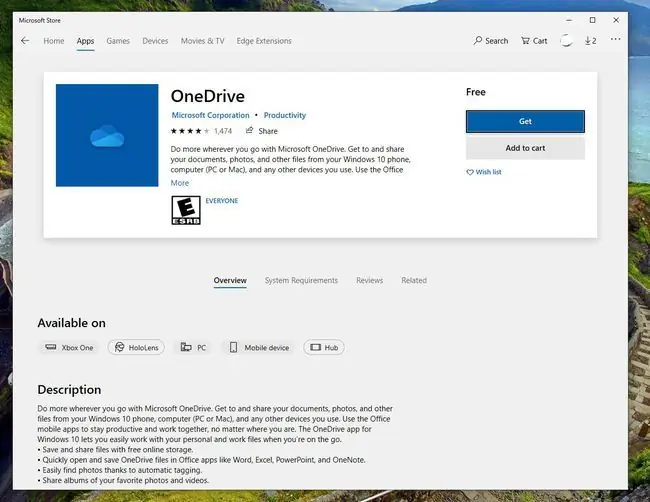
Kui olete rakenduse rakenduste poest alla laadinud ja sisse loginud, näete kõiki oma OneDrive’i salvestatud faile ja kaustu. Kui klõpsate või puudutate kausta, avaneb see kõigi teie failide kuvamiseks. Klõpsake üksikul failil ja see kuvab teile selle eelvaate (kui see on pilt) või laadige fail alla ja avage see sobivas programmis, näiteks Microsoft Wordis või PDF-lugejas.
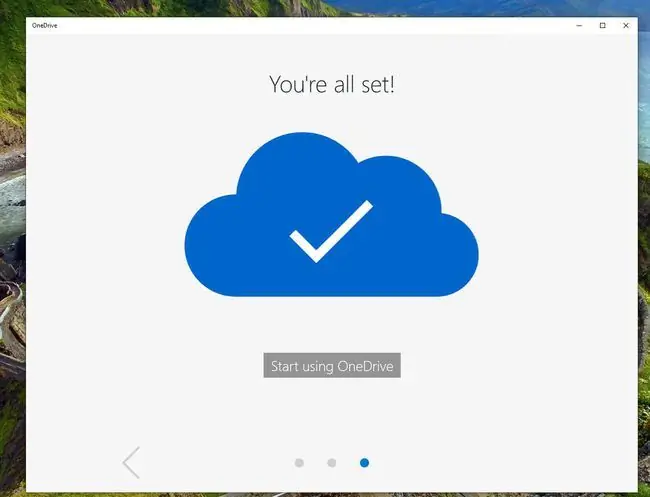
Kui failid laaditakse automaatselt alla, asetatakse need ajutisse kausta. Selle püsivamasse kohta allalaadimiseks valige fail ja seejärel klõpsake paremas ülanurgas allalaadimise ikooni (alla suunatud nool). Kui soovite selle allalaadimise asemel näha faili üksikasju, paremklõpsake seda ja valige Details
Rakenduse vasakus servas on mitu ikooni. Ülaosas on otsinguikoon failide leidmiseks, selle all on teie kasutajakonto pilt ja seejärel on teil dokumendiikoon, kus näete kogu oma failikogu. Seejärel on teil kaameraikoon, mis näitab kõiki teie pilte OneDrive’is sarnaselt veebisaidil kuvatuga. Selles jaotises saate vaadata ka oma albumeid, sealhulgas OneDrive'i automaatselt loodud albumeid.
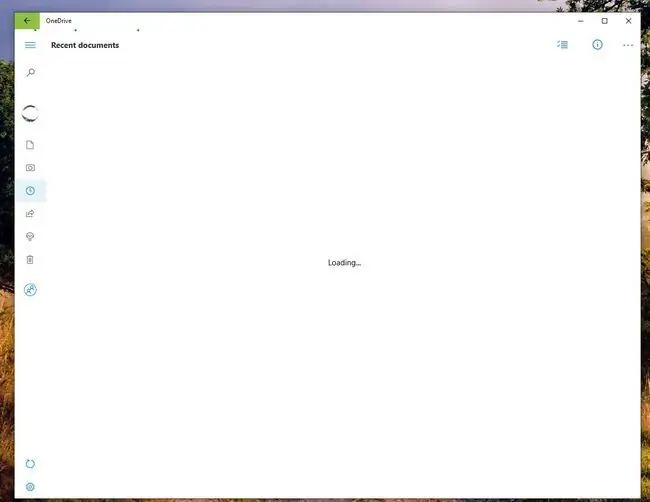
Vasakust alla minnes näete ka hiljutiste dokumentide jaotist ja vaadet, milliseid teie faile teistega jagatakse.
Rohkem Windows 10 OneDrive'i rakendusest
Need on Windows 10 OneDrive'i rakendusega failide vaatamise põhitõed. Rakenduses on palju muud, sealhulgas failide üleslaadimine pukseerimisega, võimalus luua uus kaust ja võimalus luua uusi pildialbumeid.
See on suurepärane rakendus ja OneDrive'i kindel täiendus File Exploreris.






